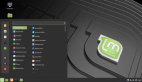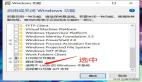在Windows下访问Linux
Windows 本身没有访问 Linux 分区的命令(以前的老冤家了),因此必须借助于第三方软件,但网上大多数此类软件对 Linux 的 Ext 分区只有读取能力,没有写入能力。不过,还是有一个叫做 explore2fs 的软件,能够在 Windows 下对 Linux 分区进行全面的读写操作。那么,这个软件如何使用呢?
首先,请到 http://download.softicp.com/index.php?o=display;id=993 下载***的Explore2fs 1.0 Pre 6 版,此软件支持 Win95/98/ME/2000/XP,并且还是一款免费的绿色软件,下载后只要直接解压到一个目录下,运行 explore2fs.exe 就可以使用了。
Explore2fs 的操作界面类似于 Windows 的资源管理器,窗口的左边是 Linux 分区的目录结构,右边是所选目录下的内容,目录展开折叠的操作与 Windows 相同。而窗口右边的所有 Linux 文件以小企鹅图标显示,操作时可以通过右键或菜单栏进行。 这时,您可以选择需要拷贝到 Windows 下的一个文件,单击鼠标右键,选择“Export Files”选项将其保存到 Windows 中即可。而在弹出菜单中选择“View”,还可以调用默认的关联程序打开该文件,而设定打开程序的关联可以在菜单“View Options General Viewer Program”中选择。
经过以上的步骤,大家可能发现右键菜单中下面几项有关写入的内容都是灰色的,也就是说将 Windows 文件写入 Linux 的操作不能进行,难道是软件不支持吗?并不是,而是软件为了保护 Linux 分区,默认状态下没有打开写入操作,我们可以选择菜单“View Options Debug”,选中其中的“Enable write support”选项,再点击“OK”退出。然后再运行菜单“File Rescan Partition”,这时会弹出“COnfirm”窗口,单击“Yes”即可。再看看右键菜单,是不是可以将 Windows 分区的文件写入了~~。
Explore2fs 支持文件拖放操作,所以你可以将文件直接用鼠标拖进拖出,还可以通过右键的“Import File”功能来向 Linux 分区写入文件。
Explore2fs 除了传送文件外,还支持更改文件的使用权限。只要在文件上点击右键,选择“Properties Attributes”进行响应修改即可。另外,在右键菜单中还有一个“Create”功能,它下面有三个选项:Block Device、Character Device 和 Symbolic Link,前两个 Linux 系统已经内置好了,不需修改,Symbolic Link则相当于 Windows 的快捷方式。
在我使用过程中,无论是将 Linux 中的文件导入 Windows 还是将 Windows 中的文件写入 Linux,都没有出现异常情况,不过还是建议您不要传送过大的文件,并且不要随意更改系统目录下的内容,这可能会造成整个 Linux系统的瘫痪。
好啦~~ 以上就是我在windows和linux切换中的心得体会,有什么不懂的地方,给我留言喔~~ 我很乐意帮助大家。
【编辑推荐】